W wersji 2024.1.0 została wprowadzona możliwość uzupełniania tabeli VAT na dokumencie ERP XL w Comarch DMS.
Tabela VAT jest dostępna na zakładce Dokument na formatce Dokument ERP XL dla następujących typów dokumentów:
- (A)Faktura zakupu
- (A) Korekta faktury zakupu
Aby możliwe było korzystanie z tabeli VAT, na zakładce „Dokument ERP XL” na definicji kontrolki typu Dokument ERP XL dodano pole „Sposób dodawania pozycji”.
W ramach tego pola dostępne są dwie opcje:
1.Tabela elementów – jeśli operator wybierze tę opcję, wówczas dany rodzaj dokumentu będzie pracować, bazując jedynie na tabeli elementów, a tabela VAT nie będzie dostępna; 2.Tabela VAT – jeżeli operator wybierze tę opcję, wtedy dany rodzaj dokumentu będzie pracować, bazując tylko na tabeli VAT, zaś tabela elementów nie będzie dostępna
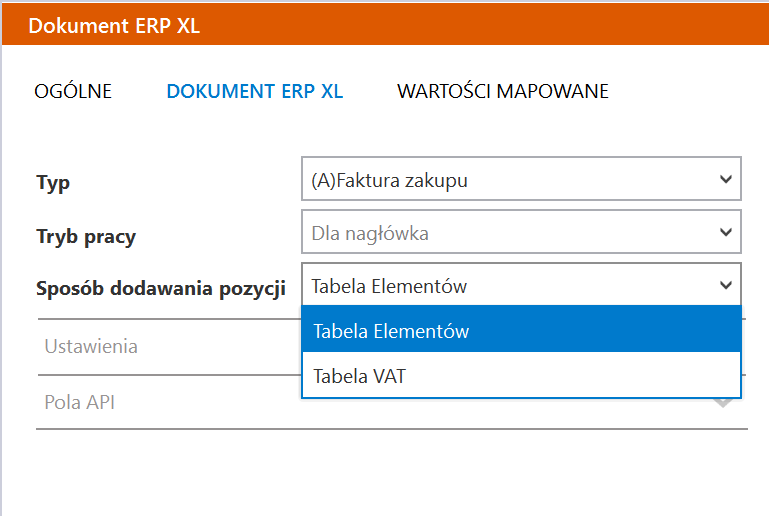
Jeśli w ramach pola „Sposób dodawania pozycji” wybrano opcję „Tabela VAT”, wówczas na zakładce „Wartości mapowane” w kontrolce typu Dokument ERP XL dostępna jest sekcja „Tabela VAT”, w ramach której znajdują się następujące pola:
- Kontrolka tabelaryczna – w ramach tego pola znajduje się lista kontrolek typu Dane tabelaryczne na karcie obiegu. Jeżeli nie wybrano wartości, wówczas w tym polu wyświetlana jest wartość „Brak”.
- Stawka VAT – w ramach tego pola możliwe jest zmapowanie kolumny typu Stawka VAT z kontrolki typu Dane tabelaryczne, którą wybrano w polu „Kontrolka tabelaryczna”; w ramach listy kolumn operator może wybrać spośród wszystkich kolumn typu stawka VAT. Jeżeli nie wybrano wartości, wówczas w tym polu wyświetlana jest wartość „Brak”.
- Wartość netto – w ramach tego pola możliwe jest zmapowanie kolumny typu Liczba stałoprzecinkowa z kontrolki, którą wybrano w polu „Kontrolka tabelaryczna”; w ramach listy kolumn operator może wybierać spośród wszystkich kolumn typu Liczba stałoprzecinkowa. Jeżeli nie wybrano wartości, wówczas w tym polu wyświetlana jest wartość „Brak”.
- Wartość VAT – w ramach tego pola można zmapować kolumnę typu Liczba stałoprzecinkowa z kontrolki, którą wybrano w polu „Kontrolka tabelaryczna”; w ramach listy kolumn operator może wybierać spośród wszystkich kolumn typu Liczba stałoprzecinkowa. Jeżeli nie wybrano wartości, wówczas w tym polu wyświetlana jest wartość „Brak”.
- Wartość brutto – w ramach tego pola można zmapować kolumnę typu Liczba stałoprzecinkowa z kontrolki, którą wybrano w polu „Kontrolka tabelaryczna”; w ramach listy kolumn operator może wybierać spośród wszystkich kolumn typu Liczba stałoprzecinkowa. Jeżeli nie wybrano wartości, wówczas w tym polu wyświetlana jest wartość „Brak”.
Operator powinien uzupełnić dwa z trzech pól („Wartość netto”, Wartość VAT”, „Wartość brutto”), zaś wartość w trzecim polu zostanie wyliczona na podstawie tych dwóch pól – dlatego nad tymi polami widoczna jest informacja „Wybierz dwie z poniższych wartości, trzecia zostanie automatycznie wyliczona w tabeli VAT”.
Jeśli operator uzupełni wszystkie trzy pola: Wartość netto”, Wartość VAT”, „Wartość brutto”, wówczas informacja „Wybierz dwie z poniższych wartości, trzecia zostanie automatycznie wyliczona w tabeli VAT” zostaje wyświetlona na czerwono, ponieważ wskazano już dwie wartości mapowane.
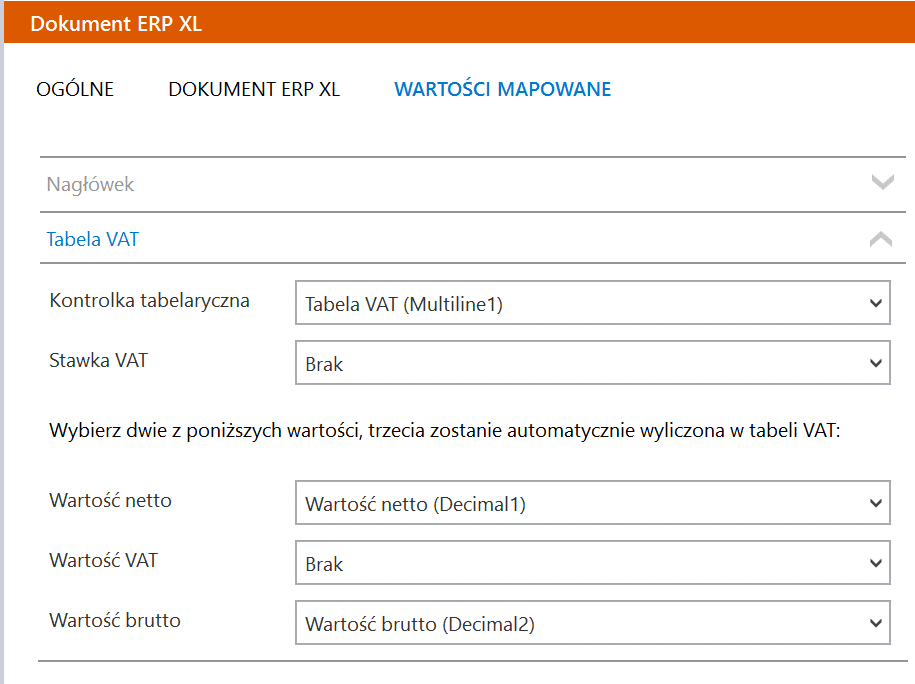
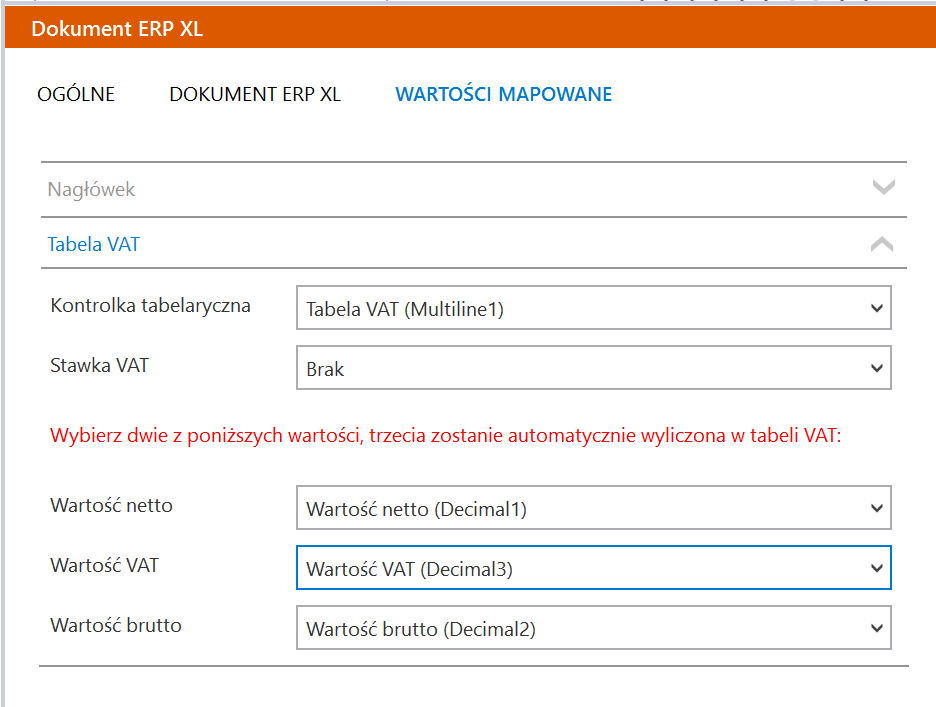
W wersji 2024.1.0 w ramach formatek Dokument ERP XL dokumentów typu „(A)Faktura zakupu” albo „(A) Korekta faktury zakupu” na zakładce „Dokument” nad tabelą VAT dodano parametr „Zablokuj mapowanie tabeli VAT”.
Parametr jest dostępny jedynie w przypadku, jeśli są spełnione następujące warunki:
1. na definicji kontrolki typu Dokument ERP XL na zakładce „Dokument ERP XL” w polu „Typ” wybrano opcję „(A)Faktura zakupu” albo „(A) Korekta faktury zakupu” 2. ustawiono mapowanie tabeli VAT.Jeżeli mapowanie tabeli VAT nie zostało zdefiniowane, wówczas parametr będzie ukryty.
Jeżeli parametr „Zablokuj mapowanie tabeli VAT” zostanie zaznaczony, wówczas dane z powiązanej kontrolki typu Dane tabelaryczne nie będą przenoszone do tabeli VAT. Parametr ma na celu zachowanie niezmienionych danych,, gdy dokument, na którym wprowadzono wartości do tabeli VAT, zostanie przekazany do następnego etapu, a później cofnięty.
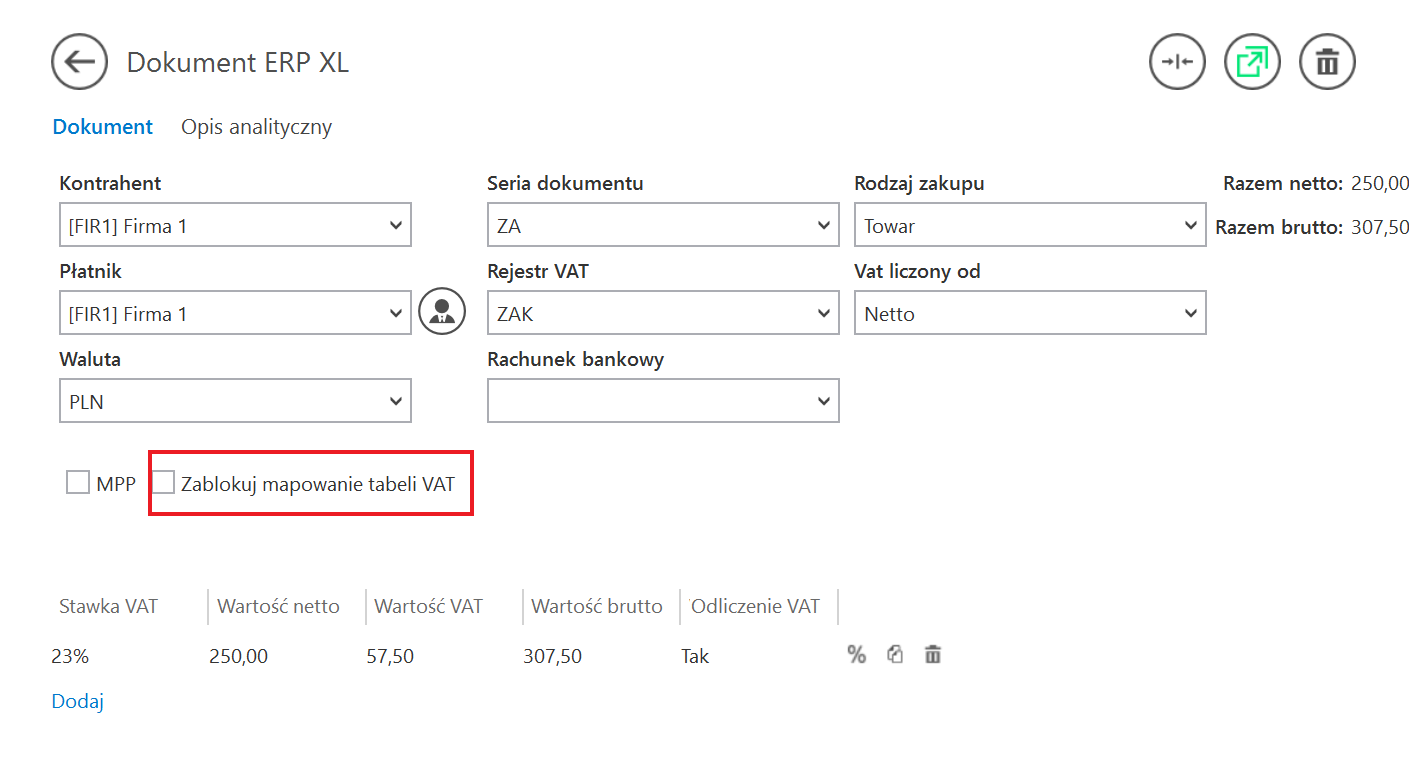
W ramach zakładki „Dokument” zmieniono nazwę pola „Rodzaj ceny” na „VAT liczony od”.

W ramach tabeli VAT udostępniono kolumnę „Odliczenie VAT”, w ramach której dostępna jest stała lista odliczeń. W kolumnie można wybrać jedną z następujących opcji:
- Tak – po wybraniu tej opcji można dokonać odliczenia; po kliknięciu w przycisk
 [Podziel na 50% odliczeń] możliwy jest podział danej pozycji na 50% (wówczas połowa pozycji ma opcję „Odliczenia VAT” ustawioną na „Nie”, a druga połowa – na „Tak”);
[Podziel na 50% odliczeń] możliwy jest podział danej pozycji na 50% (wówczas połowa pozycji ma opcję „Odliczenia VAT” ustawioną na „Nie”, a druga połowa – na „Tak”); - Nie – po wybraniu tej opcji nie można dokonywać odliczeń dla pozycji tabeli;
- Warunkowo – po wybraniu tej opcji można dokonać odliczeń; po kliknięciu w przycisk
 [Podziel na 50% odliczeń] możliwy jest podział danej pozycji na 50% (wówczas połowa pozycji ma opcję „Odliczenia VAT” ustawioną na „Nie”, a druga połowa – na „Warunkowo”).
[Podziel na 50% odliczeń] możliwy jest podział danej pozycji na 50% (wówczas połowa pozycji ma opcję „Odliczenia VAT” ustawioną na „Nie”, a druga połowa – na „Warunkowo”).
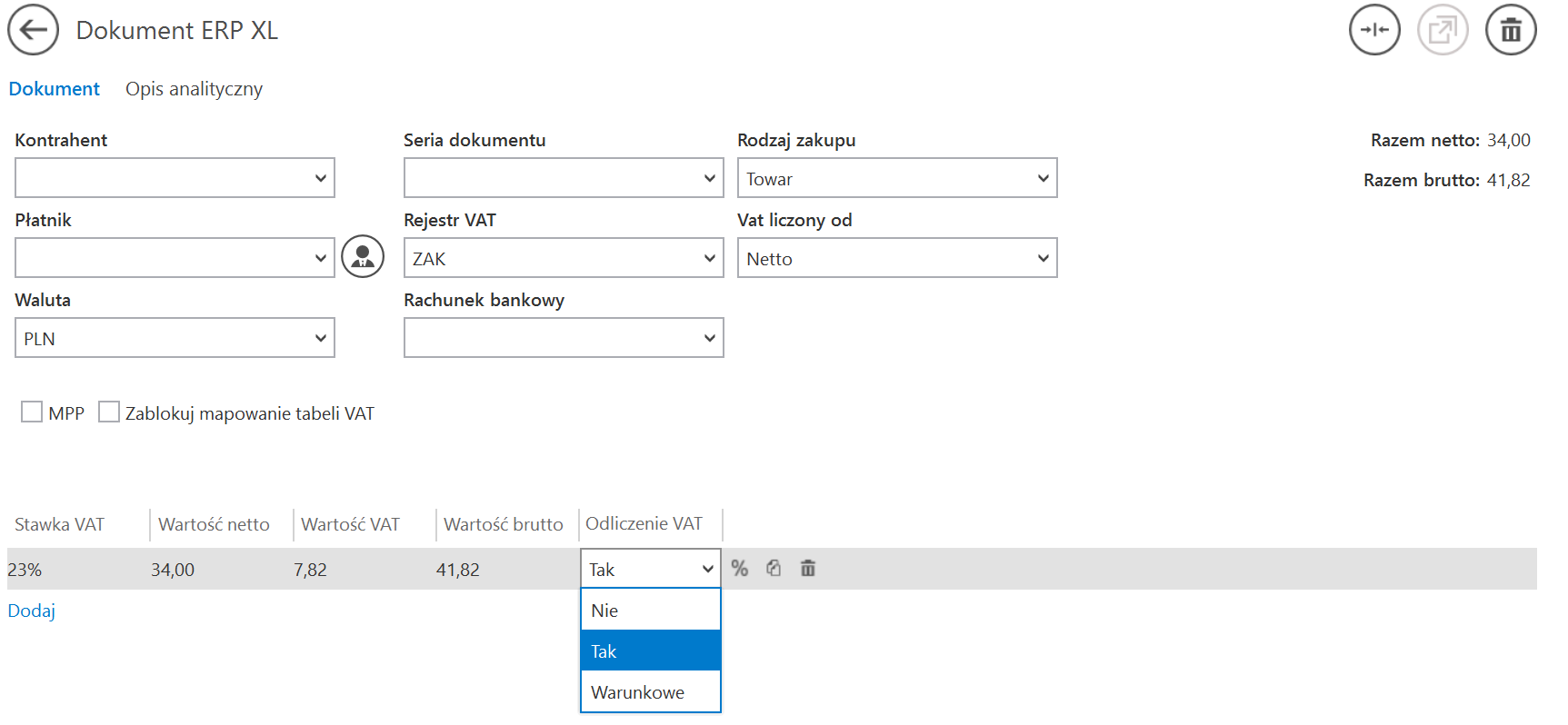
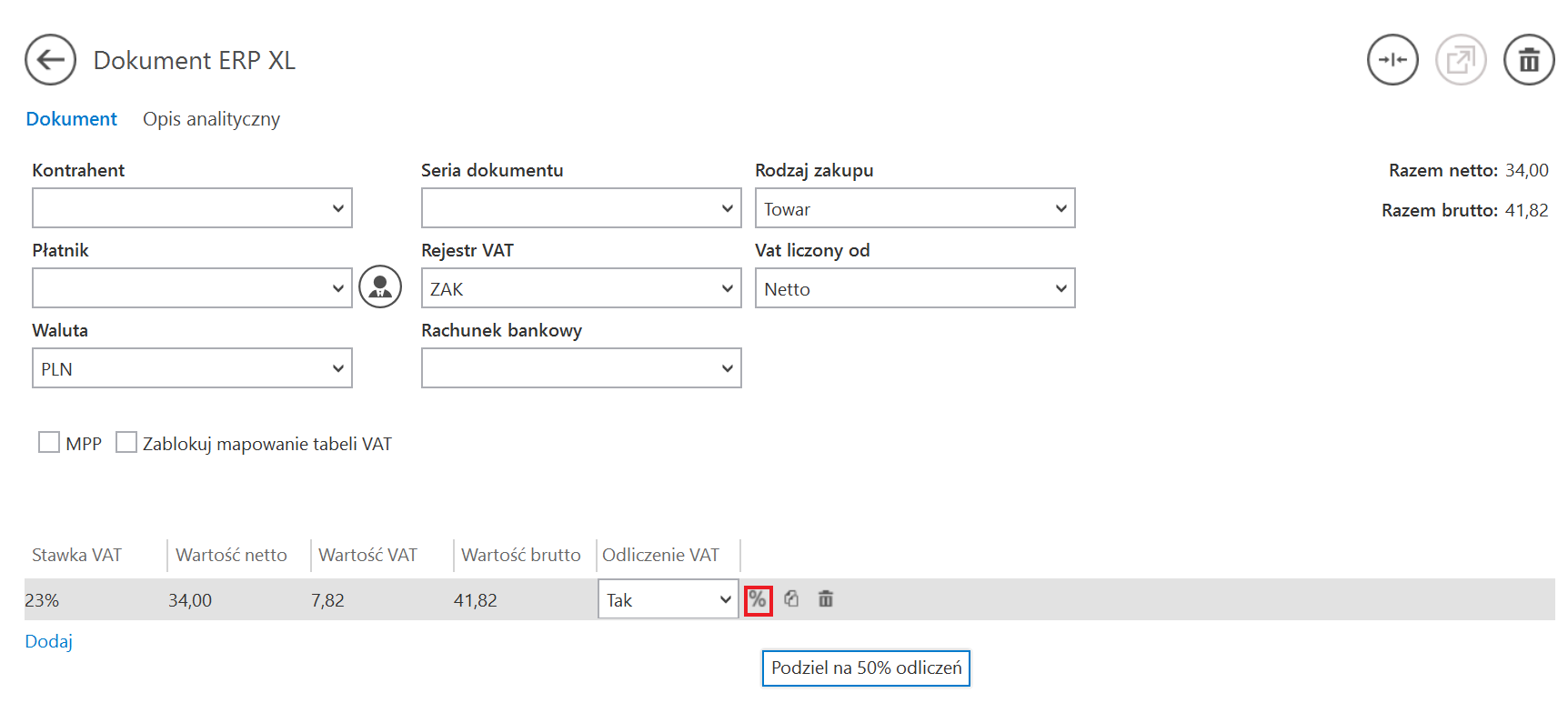
Jeśli użytkownik kliknie w przycisk ![]() [Podziel na 50% odliczeń], wówczas zamiast jednego wiersza z opcją „Tak” lub „Warunkowe” zostaną wyświetlone dwa wiersze: każdy z nich będzie miał 50 % wartości wiersza, przy którym użytkownik kliknął w przycisk, z tym, że jeden wiersz będzie miał ustawioną opcję „Nie” w kolumnie „Odliczenie VAT”, a drugi „Tak” lub „Warunkowe” (analogicznie do wartości tej kolumny dla wiersza, przy którym wybrano przycisk).
[Podziel na 50% odliczeń], wówczas zamiast jednego wiersza z opcją „Tak” lub „Warunkowe” zostaną wyświetlone dwa wiersze: każdy z nich będzie miał 50 % wartości wiersza, przy którym użytkownik kliknął w przycisk, z tym, że jeden wiersz będzie miał ustawioną opcję „Nie” w kolumnie „Odliczenie VAT”, a drugi „Tak” lub „Warunkowe” (analogicznie do wartości tej kolumny dla wiersza, przy którym wybrano przycisk).
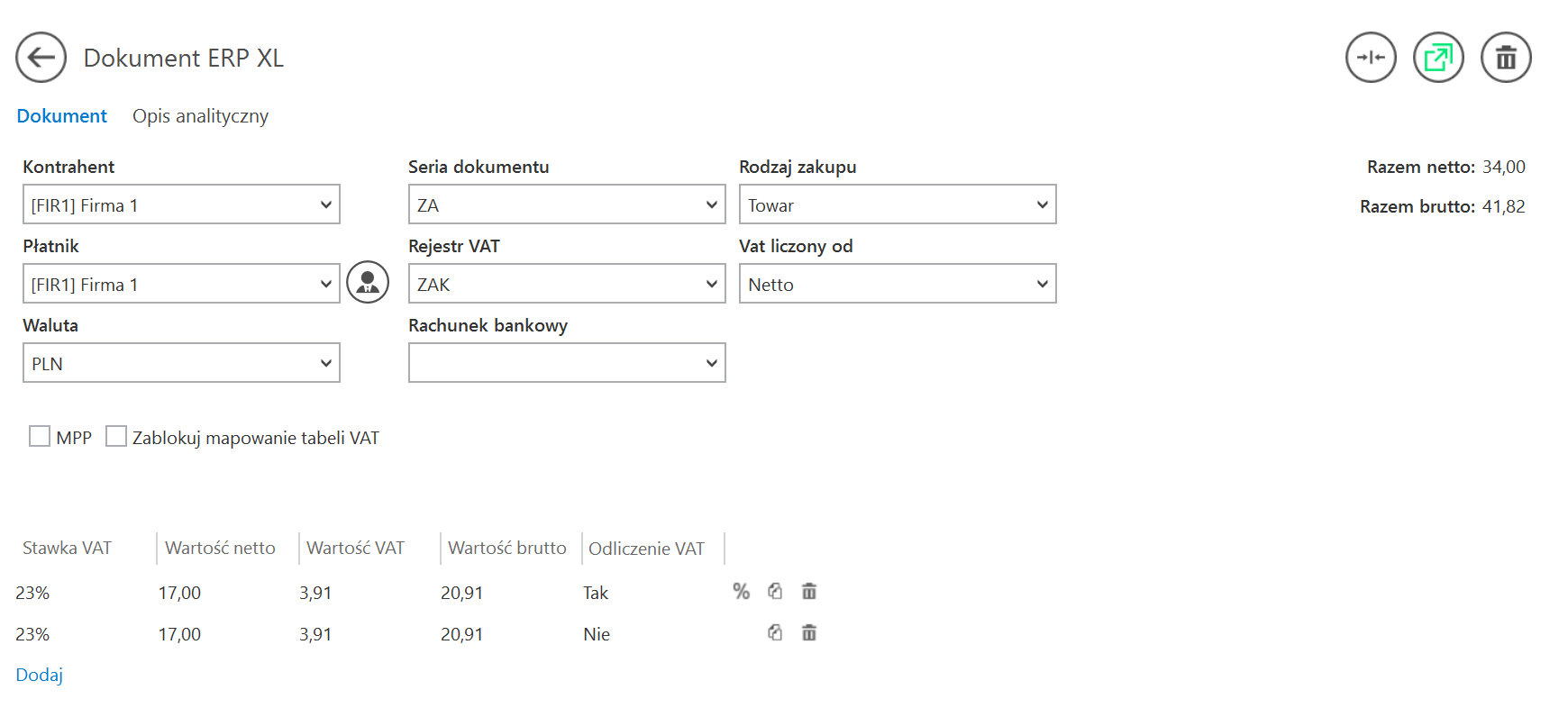
W każdym wierszu tabeli VAT dostępna jest ikona ![]() [Kopiuj], po kliknięciu w którą wszystkie wartości z danego wiersza zostają skopiowane do nowego wiersza.
[Kopiuj], po kliknięciu w którą wszystkie wartości z danego wiersza zostają skopiowane do nowego wiersza.
Dodawanie pozycji do tabeli VAT wynika z konfiguracji mapowania na definicji kontrolki typu Dokument ERP XL, operator może jednak wprowadzać zmiany w tabeli VAT.
W przypadku mapowania wartości z kontrolki typu Dane tabelaryczne na dokument ERP XL:
- Wartości tabeli VAT i/albo elementów są automatycznie uzupełniane, jednak można dokonywać ich edycji
- Operator może dokonywać zmian w kolumnach „Cena netto”, „Cena brutto”, „Kwota VAT”, „Stawka VAT”, „Odliczenie VAT”, pod warunkiem, że dla kontrolki typu Dokument ERP XL nie zaznaczono parametru „Tylko do odczytu”
Jeśli dokument jest dowiązywany z Comarch ERP XL, wówczas dane są pobierane z systemu Comarch ERP XL i są w trybie tylko do odczytu oprócz opisu analitycznego.
Pozycje, które są dodawane do tabeli VAT, domyślnie przyjmują w kolumnie „Odliczenia VAT” wartość, która jest zgodna z rejestrem wybranym w ramach pola „Rejestr VAT”.
Pozycje, które są dodawane do tabeli VAT, nie są agregowane – gdy dokument jest dodawany do systemu Comarch ERP XL, wpisy w tabeli VAT są grupowane według stawki VAT, sposobu odliczeń.
Jeśli dane w tabeli VAT są mapowane, wówczas nie następują przeliczenia – wartości są przenoszone z kontrolki typu Dane tabelaryczne.
Jeśli operator wprowadził ręczne zmiany w tabeli VAT, wówczas dokonywane są odpowiednie przeliczenia innych wartości zależnych od modyfikowanej wartości.
Zmiany w tabeli VAT zostają zachowane jedynie wtedy, gdy operator zapisał je za pomocą przycisku ![]() [Zapisz].
[Zapisz].





